상세 컨텐츠
본문

안녕하세요!
올인원 업무플랫폼 다우오피스입니다. 💙
지난 게시물에서 다우오피스의 숨겨진 꿀팁 기능인
메신저(대화방 이름 변경, 공지톡), 반복 예약, 고객케어라운지를 소개해드렸어요!
🙋🏻♀️ "다우오피스를 더 효율적으로 활용하고 싶어요!"
🙋🏻♂️ "다른 꿀팁 기능도 알려주세요!"
다우오피스를 사용하고 계시는 일잘러 여러분이라면
필수로 알고 계셔야 할 기능 2편!
직장인 여러분의 효율적인 협업과 빠른 칼퇴를 도와줄
숨겨진 꿀팁 기능 4가지를 추가로 알려드릴게요.
▼ 다우오피스의 숨겨진 기능 1편은 아래 링크에서 확인하실 수 있어요!
숨겨진 기능 4가지 🔍 99% 유저가 모르는 다우오피스 200% 활용법 (대화방 이름 변경, 공지톡, 반복
안녕하세요! 올인원 업무플랫폼 다우오피스입니다. 💙 다우오피스에는 직장인 여러분의 업무를 편리하게 만들어주는 많은 기능들이 있죠. 😎 다우오피스를 이용하시는 여러분들이 더욱 일
blog.daouoffice.com
[목차]
1. 설문 미참여자 독려 기능
2. 설문 대상자 지정 기능
3. ToDO+ 라벨 기능
4. ToDO+ 일정 및 통계 조회 기능
전사 임직원들의 의견이 필요한 상황!
설문을 올린 피우 사원과 우람 팀장님이 고민에 빠져있네요.

👨🏻💼: '설문조사? 모레까지네. 지금 하는 업무가 더 급하니까 내일 해야겠다.'
👩🏻💼: '우리 팀만 참여하는 설문인데, 다른 사람도 설문지 내용을 볼 수 있어서 부담스러워.'
설문을 제작하거나, 참여하는 과정에서
마감일이 다가올수록 설문 응답을 잊어버리거나, 설문지 항목 열람 때문에 응답에 부담을 느낀 경험 때문에
고민하신 경험이 한 번쯤은 있으실 거예요. 😅
하지만, 다우오피스 이용자분들이라면 걱정 하실 필요 없어요!
1. 설문 미참여자 독려 기능
💬 "설문 미참여자들에게 일일이 연락해야 하는 것이 너무 비효율적이에요."
다우오피스 설문의 '미참여자 독려' 기능을 활용하면, 피우 사원의 고민을 해결할 수 있죠!

설문 화면에서 '미참여자에게 알림 보내기' 버튼을 클릭하면, 설문 미참여자에게 알림을 보낼 수 있어요!
클릭 한 번으로 미참여자들의 설문 참여를 독려할 수 있어요.
설문 미참여자에게 알림 보내는 방법을 알려드릴게요!
1. 설문 작성자가 [설문] > [내가 만든 설문] 메뉴로 이동
2. 알림을 보내고 싶은 설문의 제목을 클릭하여 이동
3. 설문 상세 화면에서 우측의 점 세 개 버튼을 클릭
4. [미참여자에게 알림 보내기] 버튼을 클릭
5. 메일 보내기 팝업 메시지가 나타나면 [확인] 클릭
* 진행 중인 설문에서만 사용 가능
* 설문 대상자가 다우오피스 그룹웨어 오른쪽 상단 프로필 이미지 클릭 > 알림 설정 > 설문에서 '설문 등록 알림 표시'가 활성화되어 있어야 알림 수신 가능
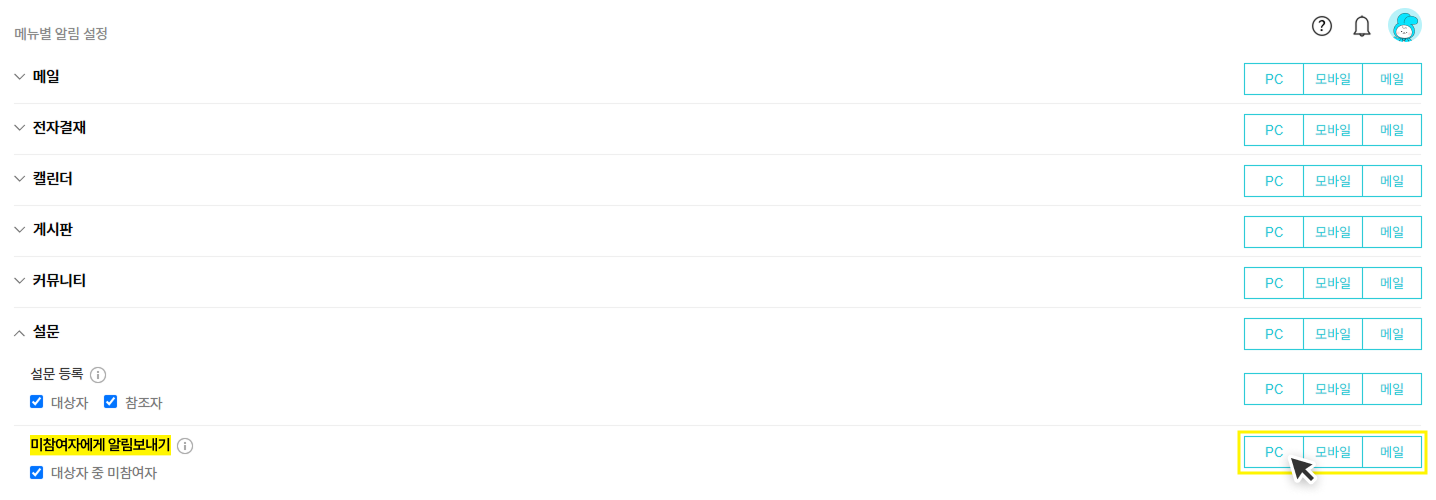
2. 설문 대상자 지정 기능
💬 "설문 대상자들에게만 설문이 보이도록 하고 싶어요."
우람 팀장님의 고민, '설문 대상자 지정' 기능으로 쉽게 해결할 수 있어요!

다우오피스에서는 설문 작성 시 특정 대상자만 응답할 수 있도록 제한하는 기능을 제공하고 있어요.
설문 대상자 지정 방법을 알려드릴게요!
1. [설문] > [설문 작성] 클릭
2. 설문 대상자 [직접 선택] 체크
3. [+ 추가] 클릭하여 설문 대상자 추가
4. [다음] 버튼을 클릭하여 설문 작성 진행
* 설문 운영자 권한이 있는 경우, 직책별/사용자 그룹별 추가 가능
* 사용자가 설문 알림을 받으려면 프로필 이미지 클릭 > 알림 설정 > 설문에서 '설문 등록 알림'이 설정되어 있어야 알림 수신 가능

✨ 지정된 대상자 외에는 설문이 노출되지 않아 보안성이 높아요.
✨ 설문 공지가 필요한 경우, 지정된 대상자들에게만 알림이 발송돼요.
오늘 대리와 스피키 사원의 고민도 해결해 볼까요? 😮

다우오피스 ToDO+의 꿀팁 기능들을 활용하면, 오늘 대리와 스피키 사원의 고민 해결도 문제 없어요!
3. ToDO+ 라벨 기능
💬 "처리해야 할 업무가 많아, 업무 중요도 파악이 어려워요."
오늘 대리의 고민은, 다우오피스 ToDO+의 '라벨' 기능으로 해결할 수 있어요!
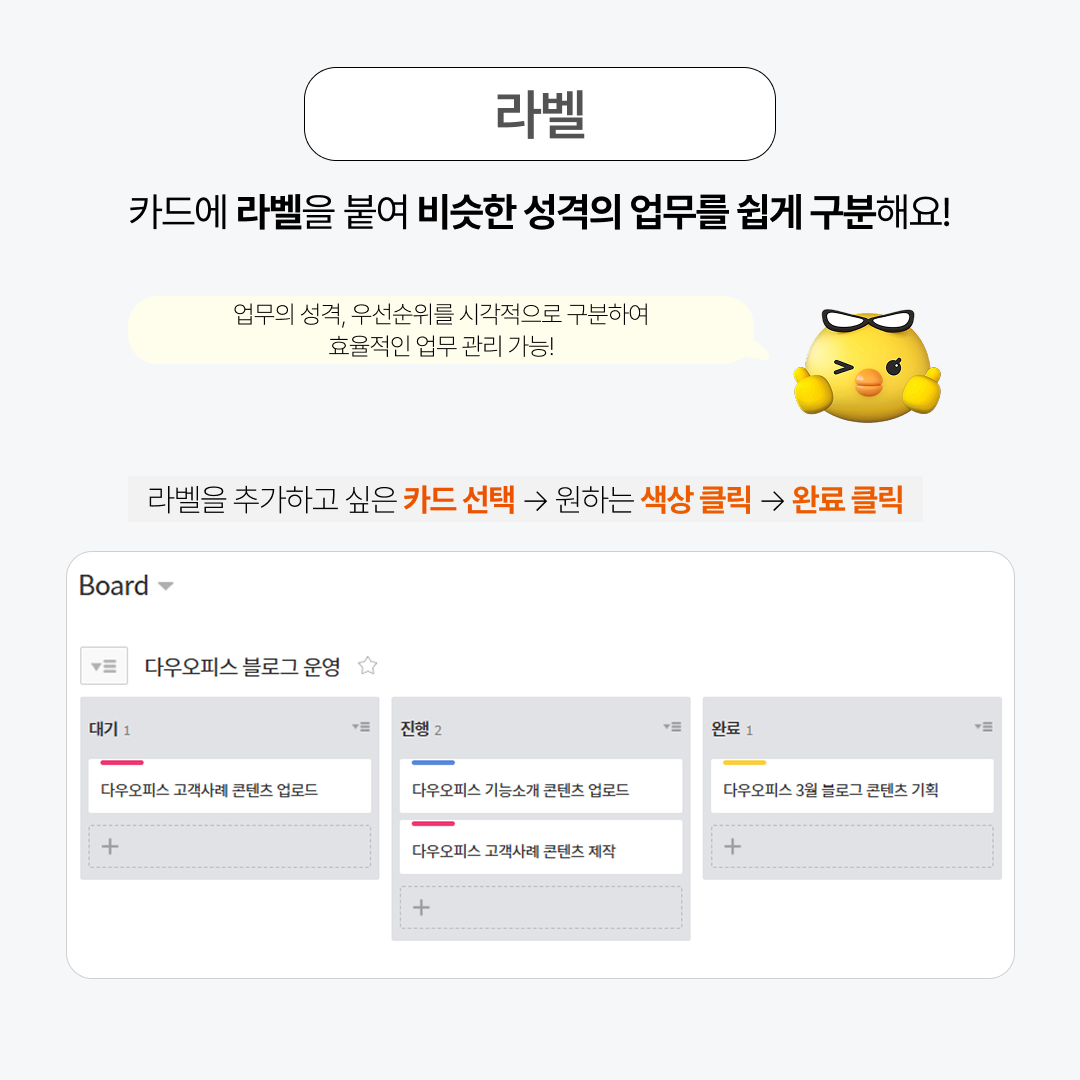
ToDO+의 보드에서 업무를 입력한 카드를 만들었다면, 라벨로 비슷한 성격의 업무를 구분해둘 수 있어요.
업무의 성격이나 우선순위 별로 다른 색을 설정하여 효율적으로 업무를 처리할 수 있죠!
라벨을 추가하는 방법을 알려드릴게요! 🔖
1. 라벨을 추가하고자 하는 카드를 선택
2. 라벨 메뉴에서 원하는 색상을 선택
3. 설정 완료
4. ToDO+ 일정 및 통계 조회 기능
마지막으로, 스피키 사원의 고민을 해결해 볼까요?
💬 "협업 시 관련된 업무 일정과 통계를 한번에 확인하기 어려워 매번 번거로워요."
ToDO+의 '일정 및 통계 조회' 기능을 활용하면 고민 해결 가능!
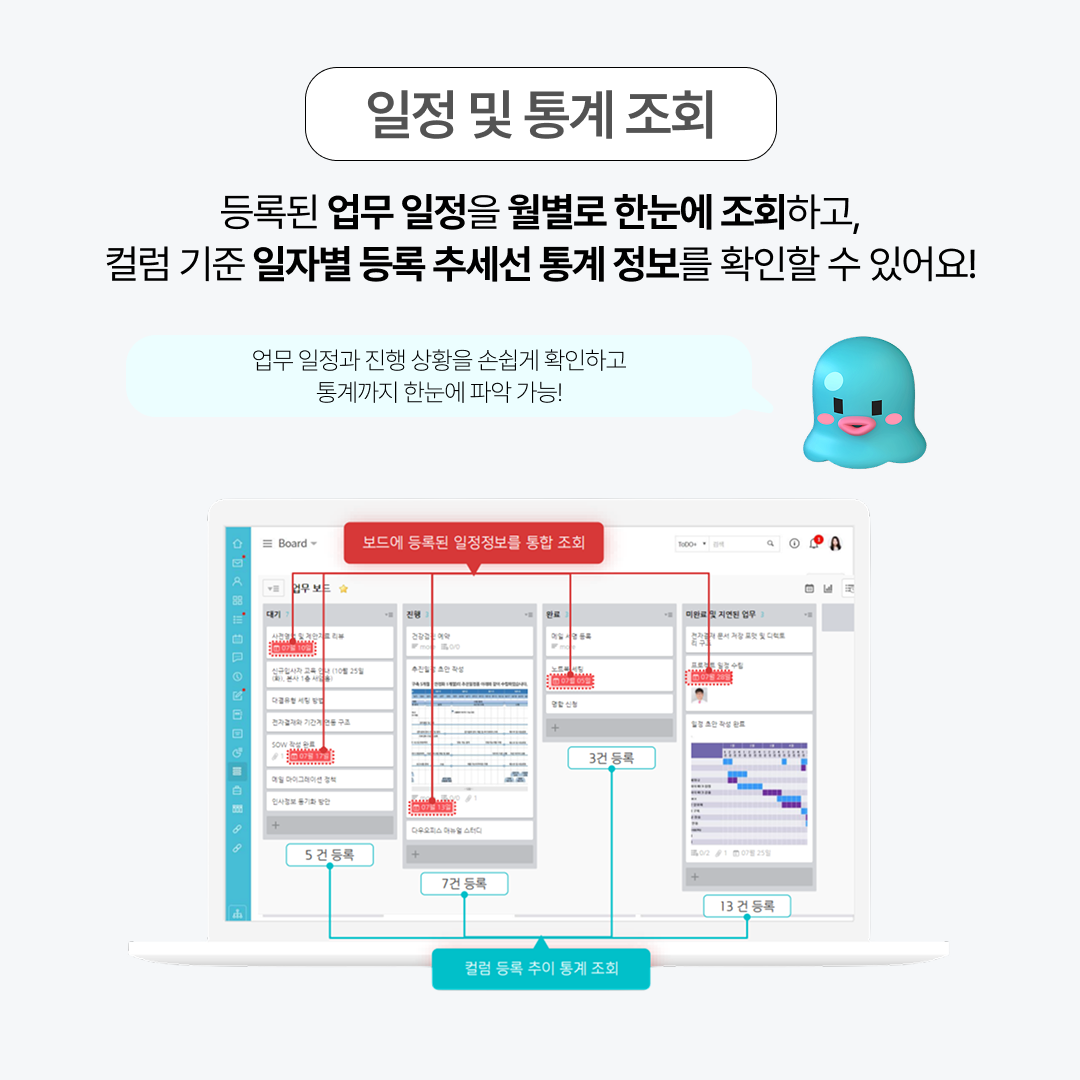
다우오피스의 ToDO+에서는 등록된 업무 일정을 월별로 한눈에 조회하고,
컬럼 기준으로 일자별 등록 추세선 통계 정보까지 확인할 수 있어요!

보드에 있는 모든 카드의 기한일을 캘린더 형식으로 확인하고 싶다면, 우측 상단의 캘린더 아이콘을 클릭하여 확인할 수 있어요!
1. 캘린더 아이콘 클릭 *일정 화면으로 전환
2. 월별 등록 일정 조회
3. 캘린더 아이콘 클릭 *보드 화면으로 다시 전환

1. 통계 아이콘 클릭 *일정 화면으로 전환
2. 컬럼별 등록 추세 통계 조회
3. 통계 아이콘 클릭 *보드 화면으로 다시 전환
📃 다우오피스 ToDO+는 온라인 포스티잇 기능으로, 효율적인 협업과 일정 관리를 도와줘요.
'협업' 하면 생각나는 다우오피스의 메인 기능이 있죠.
바로, 다우오피스의 특허 받은 협업 기능 Works입니다!
많은 분들이 Works를 잘 활용하고 계시기 때문에, ToDO+를 함께 사용하신다면 더욱 업무 효율을 높일 수 있을 거예요.
Works는 다양한 템플릿과 에디터로 업무 프로세스를 직접 설계할 수 있기 때문에 프로젝트 관리에 유용하고,
ToDO+는 보드와 카드 중심의 간단한 업무 관리에 적합하죠!
매일 진행하는 루틴 업무나, 간단하게 마칠 수 있는 업무는 ToDO+로 관리해 보세요!
자세한 사용 방법이 궁금하시다면, ToDO+ 사용 가이드를 참고해 보세요.
오늘은 일잘러 직장인분들이라면 무조건 사용하고 계시는
설문, ToDO+ 꿀팁 기능을 설명해 드렸어요.
다우오피스와 함께라면 효율적인 협업과 생산적인 업무
모두 가능하죠! ✨
아래 도입문의 배너를 클릭하여 해결하고 싶은 업무 고민을 알려주세요! 💬
'기능 활용팁' 카테고리의 다른 글
| 메일나라 메일을 다우오피스로 가져오기: 메일나라 메일 이관 가이드 (0) | 2025.04.09 |
|---|---|
| 5대 법정의무교육, 다우오피스에서 무료 수강하기 💼 (1) | 2025.03.27 |
| 숨겨진 기능 4가지 🔍 99% 유저가 모르는 다우오피스 200% 활용법 (대화방 이름 변경, 공지톡, 반복예약, 고객케어라운지) (0) | 2025.03.11 |
| 다우오피스 외부 메일 연동 TIP (네이버/다음/구글 메일 이관, 아웃룩 연동) (0) | 2025.03.04 |
| 다우오피스 아웃룩 연동 :: 기존 메일 이관 방법 (0) | 2024.09.20 |



댓글 영역